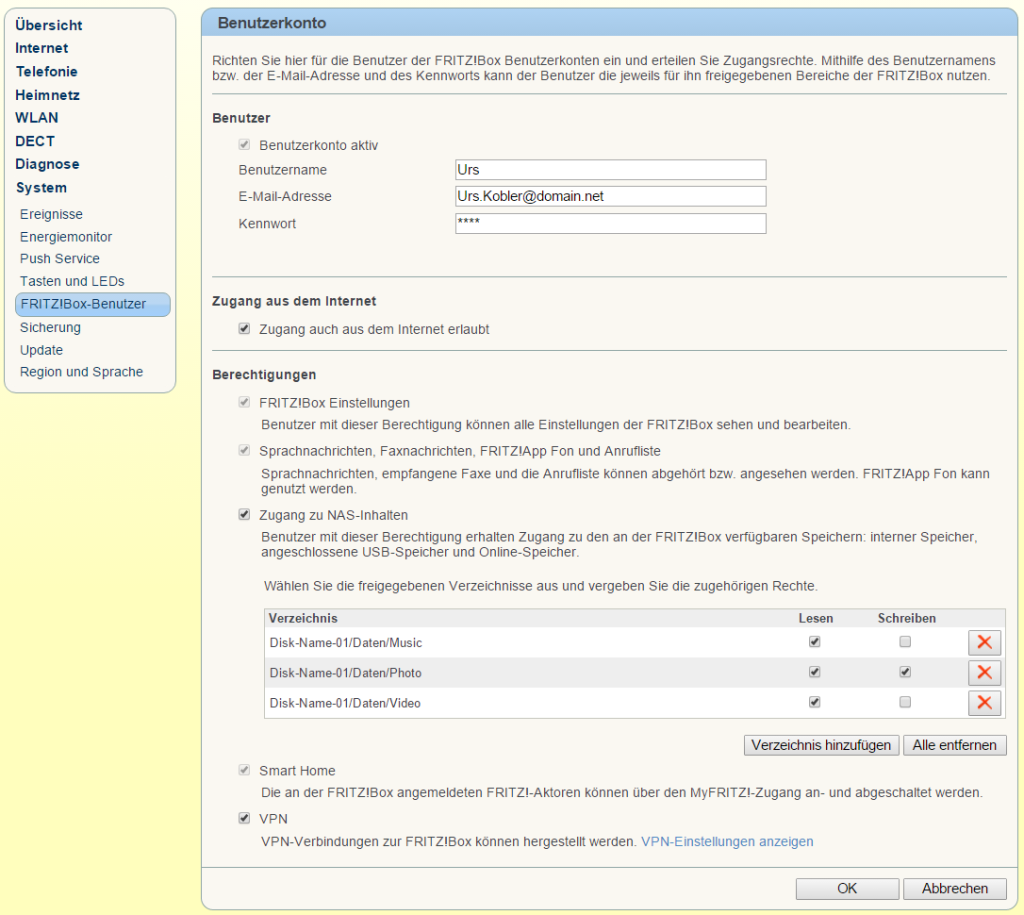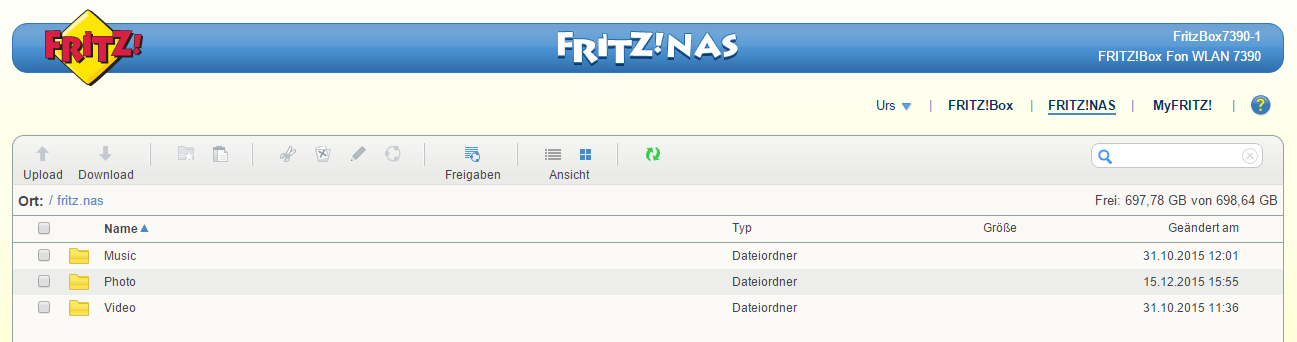Falls Sie bereits Kunde eines Telekommunikationsdienstanbieters sind, welcher zum Betrieb des Internetdienstes einen Router des Typs FritzBox 7360, 7390 oder 7490 des Deutschen Herstellers AVM einsetzt, besteht für Sie eine einfache und günstige Möglichkeit, Ihr DLNA-fähiges TV-Gerät nicht nur zum gewohnten Fernsehen zu nutzen.
Multimediale Inhalte auf dem Smart-TV präsentieren
Besitzen diese Fritz Boxen bereits einen integrierten Mediaserver, der die verschiedenen Medieninhalte wie Foto-, Video- und Audio-Dateien von einer Medienquelle im Heimnetz wie z.B. einer USB Festplatte, USB-Memorystick oder einer Medienquelle im Internet abspielt.
In diesem Artikel möchte ich Ihnen zeigen, wie Sie dieses Feature zum Abspielen Ihrer eigenen Medieninhalte einer angeschlossenen USB Festplatte, auf Ihrem TV-Gerät einfach nutzen können.
Voraussetzungen für den Betrieb des FritzBox-Mediaservers
- Passende USB Festplatte mit FritzBox verbinden
Die FritzBox 7360 und 7390 besitzt zwei USB 2.0-Ports. An einen wird eine USB 2.0 Festplatte bzw. USB 3.0 Festplatte angeschlossen. Der volle Datendurchsatz einer USB 3.0 Festplatte lässt sich bei einer USB 3.0 Festplatte jedoch nicht ausnutzen, da diese Fritz Boxen nur das USB 2.0 Protokoll unterstützen. Erst ab der FritzBox 7490 kann von der 10-mal schnelleren Datenübertragung einer angeschlossenen USB 3.0 Festplatte profitiert werden, da dieses Modell über zwei echte USB 3.0-Ports verfügt. - Leistungsverbrauch der angeschlossenen USB Festplatte beachten
Achten Sie darauf nur USB-Festplatten ohne Zusatznetzteil zu verwenden, welche einen kleineren Stromverbrauch als 500 mA besitzen. Andernfalls wird die Stromversorgung der FritzBox überlastet, was zu Fehlfunktionen oder Defekt der FritzBox führen kann. Beachten Sie vor dem Betrieb das Typenschild der angeschlossenen USB Festplatte. USB Festplatten mit eigener Stromversorgung lassen sich ebenfalls anschließen und belasten die Speisung der FritzBox überhaupt nicht. - NTFS Filesystem verwenden
Formatieren Sie die USB Festplatte vor dem Gebrauch mit dem NTFS-Filesystem, falls dies nicht bereits geschehen ist. Dadurch ist sichergestellt, dass große Mediendateien z.B. MP4-Videos problemlos von der Festplatte gelesen werden können, da keine Filesystem bedingten Limitierungen der Dateigrößen wie beim Filesystem FAT32 (max. 4 GB) existieren. - Medieninhalte auf USB Festplatte kopieren
Erstellen Sie die Ordner Photo, Music und Video. Verbinden Sie die USB Festplatte mit dem USB-Port des Computers und kopieren Sie die gewünschten Mediendateien in die entsprechenden Ordner.
Fritzbox Mediaserver einrichten
Nachfolgender Fritz Clip zeigt die Möglichkeiten der FritzBox und wie diese für den ersten Gebrauch einzurichten ist.
Damit auf die in der USB Festplatte befindlichen Ordner zugegriffen werden kann, sind die Schreib-, bzw. Lese-Rechte der autorisierten Benutzer festzulegen. Da dies im Fritz Clip nicht erwähnt wurde, finden Sie in folgendem Beispiel, wie dies in den FritzBox-Einstellungen aussehen könnte:
In diesem Beispiel besitzt der Benutzer Urs Schreibrechte im Ordner Photo und Leserechte im Ordner Music und Video auf der angeschlossenen USB Festplatte.
Zur Überprüfung, ob alles erwartungsgemäß funktioniert, geben Sie in Ihrem bevorzugten Browser folgende URL "http://fritz.nas" ein und melden sich mit Ihrem Benutzernamen und Kennwort bei der FritzBox an.
Sofern Ihre zu erwartenden Medieninhalte in den entsprechenden Ordnern sichtbar sind, können Sie davon ausgehen, dass diese auch auf Ihrem angeschlossenen DLNA-fähigen Abspielgerät verfügbar sind!
ACHTUNG!
Werden Ordnernamen auf der USB Festplatte nachträglich umbenannt, ist zur korrekten Darstellung mittels "http://fritz.nas" ein Neustart der FritzBox notwendig! Andernfalls kann auf den falsch angezeigten Ordner nicht zugegriffen werden!
Nachdem der Mediaserver korrekt eingerichtet und aktiviert wurde, lassen sich auf dem mit Ihrem Heimnetz verbundenen Computer, via Windows Explorer beliebig viele Medieninhalte in die freigegebenen Ordner kopieren.

Sofern die Datenfreigabe auf Ihrem Computer aktiviert wurde, sollten im Windows Explorer unter „Dieser PC“ Ihre Daten auf der mit der FritzBox verbundenen USB Festplatte angezeigt werden! Zur besseren Organisation der Mediadaten, empfehle ich entsprechende Unterordner anzulegen.
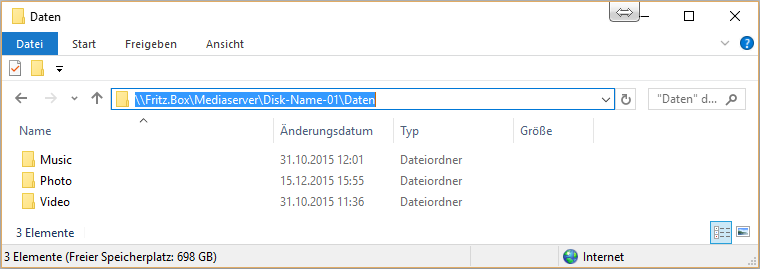
Sollen bestimmte Medieninhalte wie z.B. MP3-Audiodateien aus dem Ordner Music als Quelle für einen WLAN-Lautsprecher genutzt werden, sind dem DLNA-fähigen Abspielgerät einfach die entsprechende URL mit dem Datenpfad bekannt zu geben. In diesem Beispiel für den WLAN-Lautsprecher SONOS PLAY:1 wurde die URL \\Fritz.Box\Mediaserver\Disk-Name-01\Daten\Music spezifiziert.
Medieninhalte abspielen
Nachdem alle Voraussetzungen für das Abspielen der Medieninhalte auf DLNA-fähigen Geräten im eigenen Heimnetz gegeben sind, möchten Sie die bereitgestellten Mediadaten komfortabel auf Ihrem Abspielgerät wie z.B. dem TV-Gerät wiedergeben. Dazu steht Ihnen eine wachsende Zahl verfügbarer APPs für Ihr mobiles Gerät zur Verfügung. Dabei ist es egal, ob die APP auf dem Smartphone, dem Tablet-PC, oder dem iPad installiert wird. Viele dieser APPs stehen für die meist verbreiteten Betriebssysteme wie Android und iOS kostenlos zur Verfügung und lassen sich mittels Play Store & Co kostenlos herunterladen und installieren.
Falls Sie nicht bereits eine APP zum Abspielen von Medieninhalten auf Ihrem mobilen Gerät installiert haben (oftmals kostenloser Bestandteil von Herstellern Multimedialer-Produkte), empfehle ich Ihnen die APP Fritz!Media des FritzBox-Herstellers AVM herunterzuladen. Diese kostenlose und einfache APP ermöglicht das Abspielen verschiedener Mediadaten-Quellen auf Ihrem DLNA-fähigen Abspielgerät.
Am besten probieren Sie es doch gleich aus. Dazu sind folgende Schritte durchzuführen:
- Mit dem NTFS Filesystem formatierte USB Festplatte mit FritzBox verbinden.
- FritzBox Mediaserver gemäß Instruktionsvideo im FritzBox Setup konfigurieren.
- Benutzer-Rechte des FritzBox-Mediaservers im FritzBox Setup konfigurieren.
- APP für mobiles Gerät (Android oder iOS) im Play Store herunterladen und installieren.
- APP starten und mit beliebigem im Heimnetz verfügbaren Abspielgerät verbinden.
- Gewünschten Medieninhalt auswählen (z.B. MP3-Datei) und auf WLAN-Box abspielen.
Ich hoffe, Ihnen mit diesem Beitrag die Möglichkeiten der für viele Telekommunikationsdienst-Benutzer (noch) brachliegenden Möglichkeiten der FritzBox etwas näher bringen zu können. Als SAK Partner für die Beratung und Installation von Internet-, TV- und Telefon-Diensten, würde ich mich über einen Kommentar von Ihnen freuen.
Herzlichst
Urs Kobler